Une étiquette WordPress est l’un des outils par défaut que vous pouvez utiliser pour catégoriser vos articles WordPress. Chaque article peut contenir plusieurs étiquettes et les visiteurs peuvent cliquer sur une étiquette pour trouver des articles similaires qui ont cette même étiquette.
Contrairement aux catégories de WordPress, les étiquettes sont complètement optionnelles. C’est-à-dire que vous êtes libre d’ajouter des étiquettes WordPress à votre article, mais vous pouvez aussi publier un article sans étiquettes. Le choix vous appartient !
Dans cet article, nous allons creuser davantage dans les étiquettes WordPress, couvrant des sujets comme
- La différence entre les étiquettes et les catégories WordPress
- Comment ajouter et gérer les étiquettes
- Comment afficher les étiquettes sur votre site
- Meilleures pratiques de référencement pour les étiquettes
- Autres utilisations des étiquettes WordPress
Étiquettes WordPress vs Catégories : Quelle est la différence ?
Sur le plan technique, les étiquettes et les catégories sont des types de taxonomies. Une taxonomie est juste un mot fantaisiste pour une façon de regrouper des choses (comme vos articles WordPress).
Au-delà du fait que chaque article WordPress a besoin d’une catégorie, alors que les étiquettes sont optionnelles, voici la principale différence entre les étiquettes et les catégories :
Les catégories sont hiérarchiques, tandis que les étiquettes ne le sont pas. Fondamentalement, cela signifie que vous pouvez avoir une catégorie mère avec des sous-catégories enfants. Mais avec les étiquettes, il n’y a jamais de relation parent/enfant – chaque étiquette est une entité 100% autonome.
Alors que les catégories devraient être des sujets généraux qui s’appliquent à de nombreux articles différents, les étiquettes sont généralement plus spécifiques et uniques au contenu réel de cet article.
Par exemple, disons que vous avez écrit un article sur Michael Jordan, le célèbre joueur de basket-ball des Chicago Bulls. Voici un exemple de la façon dont vous pourriez mettre en place les étiquettes et les catégories :
- Catégorie : Basket-ball (large)
- Étiquettes : Michael Jordan, Chicago Bulls (étroit et spécifique à l’article)
Comment ajouter des étiquettes dans WordPress
WordPress vous offre deux façons simples d’ajouter des étiquettes à votre site.
Tout d’abord, lorsque vous écrivez un nouvel article de blog ou que vous modifiez un article de blog existant, vous pouvez toujours ajouter rapidement de nouvelles étiquettes en utilisant la zone Balises sur le côté droit de votre écran :
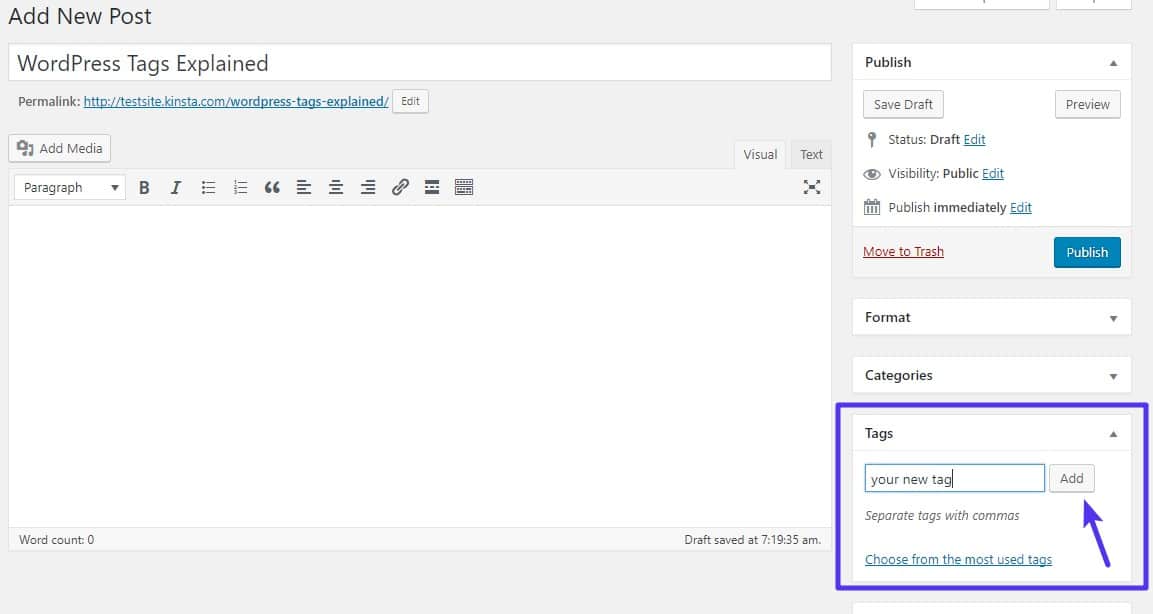
Deuxièmement, vous pouvez aussi ajouter directement des étiquettes en allant sur la page Articles → Étiquettes. Dans cette interface, vous pouvez à la fois ajouter de nouvelles étiquettes et gérer les étiquettes existantes utilisées sur votre site :
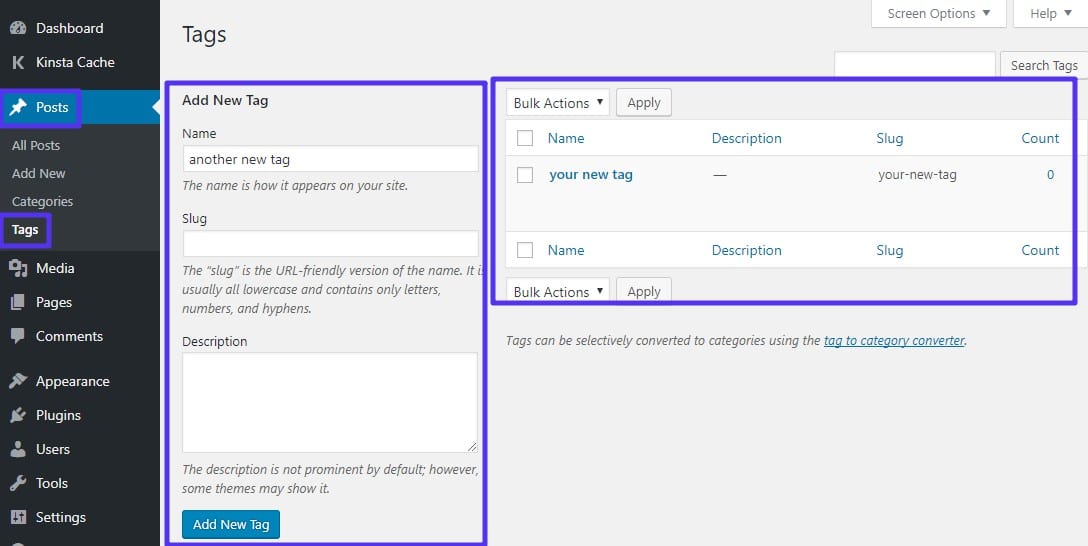
Cette deuxième interface est utile car, en plus de simplement ajouter une nouvelle étiquette, vous pouvez également définir ou modifier l’URL de chaque étiquette.
Comment afficher les étiquettes sur votre site WordPress
La plupart des thèmes WordPress afficheront automatiquement les étiquettes attribuées à un article dans le cadre des métadonnées de l’article. Habituellement, ces étiquettes seront affichées au début ou à la fin de l’article.
Si vous le souhaitez, vous pouvez également utiliser un widget WordPress pour afficher facilement toutes les étiquettes que vous avez utilisées sur votre site dans le cadre de ce qu’on appelle un nuage d’étiquettes.
Un nuage d’étiquettes est essentiellement une grande liste d’étiquettes utilisées sur votre site, souvent avec des étiquettes plus fréquemment utilisées et marquées par un texte plus grand (bien que le style exact dépende de votre thème spécifique). Vous pouvez voir un exemple de nuage d’étiquettes ou tags ci-dessous :
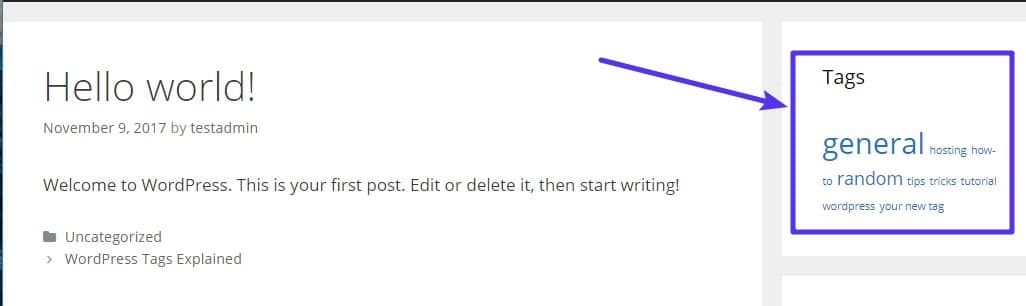
Pour ajouter un nuage d’étiquettes similaire à votre site WordPress :
- Allez à Apparence → Widgets
- Faites glisser le widget Nuage d’étiquettes de la zone Widgets disponibles vers l’emplacement où vous souhaitez qu’il s’affiche.
- Donnez-lui un titre facultatif et choisissez d’afficher ou non le compteur d’étiquettes.
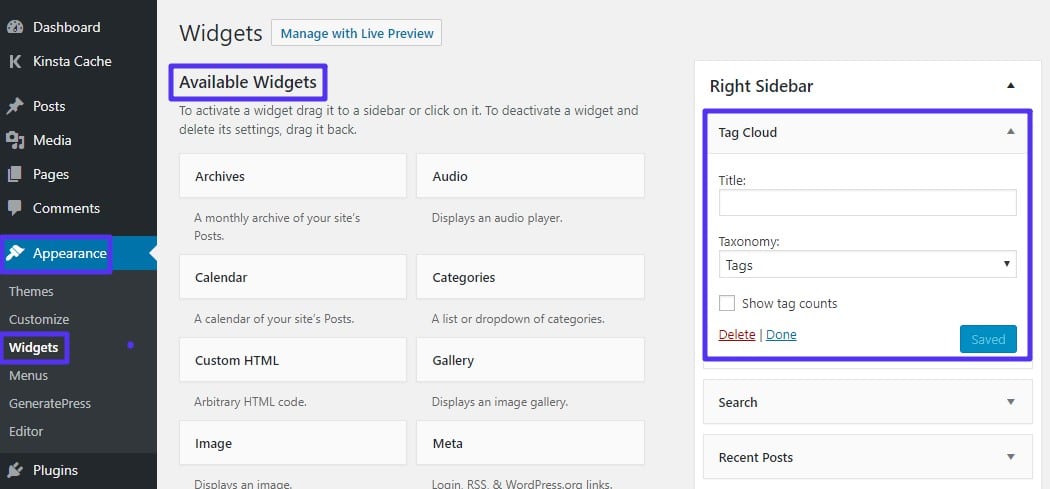
Meilleures pratiques SEO pour les étiquettes
Bien que les étiquettes WordPress soient souvent utiles du point de vue de la convivialité, il existe quelques bonnes pratiques de référencement à suivre pour s’assurer que votre utilisation des étiquettes n’a pas d’effet négatif sur l’optimisation pour les moteurs de recherche (SEO) de votre site.
Par défaut, chaque étiquette que vous utilisez crée une page d’archive séparée qui liste tous les articles utilisant cette étiquette.
C’est une bonne chose pour les humains car ils peuvent facilement trouver un contenu similaire – mais pour les robots des moteurs de recherche, cela crée beaucoup de pages de contenu dupliquées de mauvaise qualité (car tous vos articles sont également listés sur la page principale d’archive de votre blog, ainsi que l’URL individuelle de chaque article).
Plutôt que de faire perdre du temps à Google avec ces pages d’archives des étiquettes, une meilleure approche est d’utiliser la directive noindex pour dire à Google de ne pas s’embêter à indexer vos archives d’étiquettes en premier lieu.
Comment ne pas indexer les archives d’étiquettes WordPress dans le SEO de votre site
Le moyen le plus simple de ne pas indexer les pages d’archives d’étiquettes WordPress est le plugin gratuit Yoast SEO.
En supposant que vous avez déjà installé et activé le plugin, voici comment faire.
Tout d’abord, vous devez activer les pages de paramètres avancés :
- Cliquez sur le lien SEO dans la barre latérale de votre tableau de bord WordPress
- Allez à l’onglet Caractéristiques
- Activer les pages de paramètres avancés
- Enregistrez vos modifications
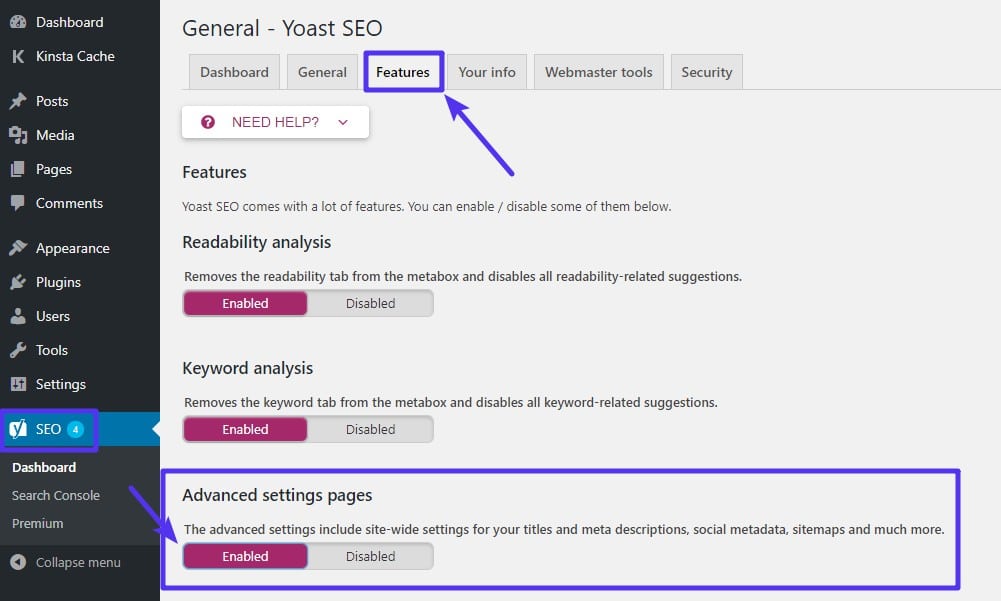
Alors :
- Allez sur SEO → Titres & Métas
- Cliquez sur l’onglet Taxonomies
- Trouver la section Étiquettes
- Choisissez noindex sous Meta Robots
- Enregistrez vos modifications
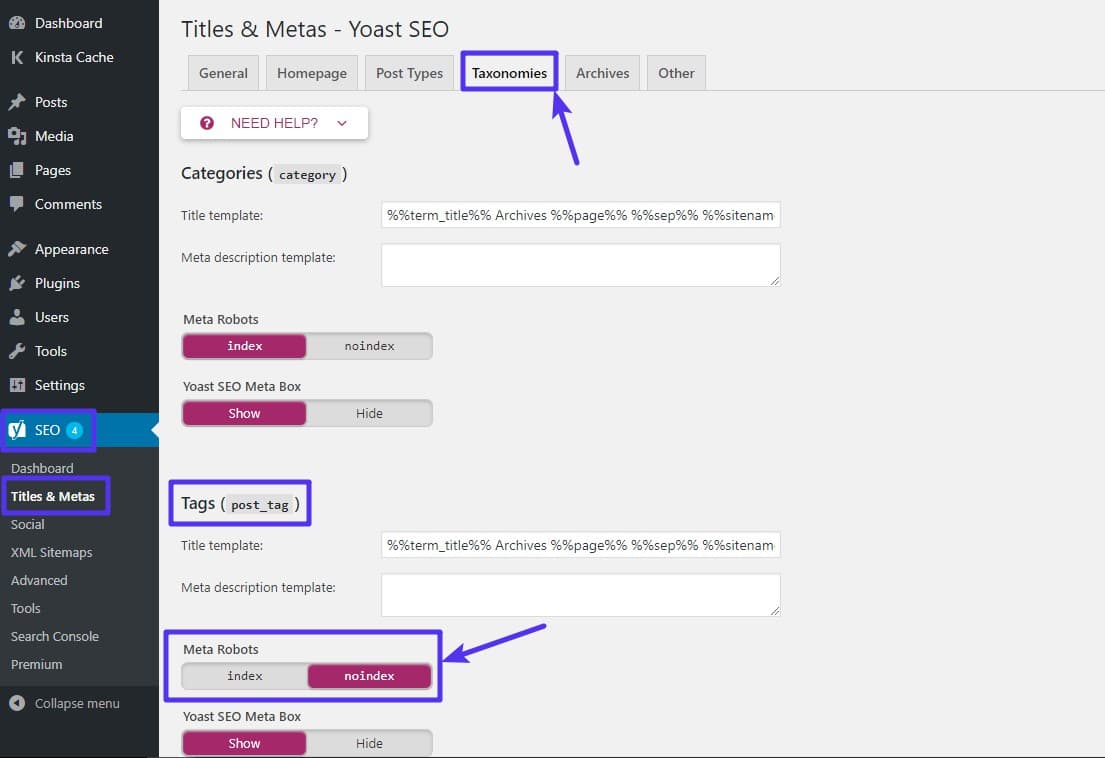
Maintenant, vos pages d’archives des étiquettes fonctionneront toujours régulièrement pour les humains, mais Google et d’autres moteurs de recherche n’indexeront pas vos pages d’archives des étiquettes et ne créeront pas de contenu en double.
Autres utilisations utiles des étiquettes WordPress
Au-delà de l’utilisation en front-end, vous pouvez aussi utiliser les étiquettes WordPress de manière créative avec certains plugins WordPress.
Par exemple, ici chez Kinsta, nous utilisons le plugin Easy Social Share Buttons for WordPress pour aider les visiteurs à partager nos articles.
Avec ce plugin de médias sociaux, nous pouvons faire en sorte que si un visiteur clique sur le bouton pour partager un de nos messages sur Twitter, Easy Social Share Buttons pré-remplisse automatiquement le Tweet avec des hashtags basés sur les tags utilisés sur l’article.
Ainsi, même si nous n’affichons pas les étiquettes publiquement sur le blog Kinsta, nous les utilisons toujours en coulisses pour nous aider à affiner notre stratégie de partage des médias sociaux.
En fonction des plugins spécifiques que vous utilisez, vous pourriez être en mesure d’obtenir un double service à partir de vos étiquettes WordPress.
Et voilà qui conclut notre explication des étiquettes WordPress !



